哎呀,我有一台宏碁笔记本,想把它重装成Win7系统,可是不知道该怎么做。听说用U盘重装系统挺麻烦的,有没有更简单的办法呢?现在有个叫“系统之家”的网站,他们分享了一个宏碁笔记本一键重装Win7系统的教程,只需要按照那个教程操作一下,就可以一键搞定啦!真是太方便了!
推荐下载
系统之家装机大师
具体操作如下
1、先给自己的电脑下载【系统之家装机大师】。下载完毕后,关闭所有的杀毒软件,然后打开软件,软件会进行提示,仔细阅读后,点击我知道了进入工具。
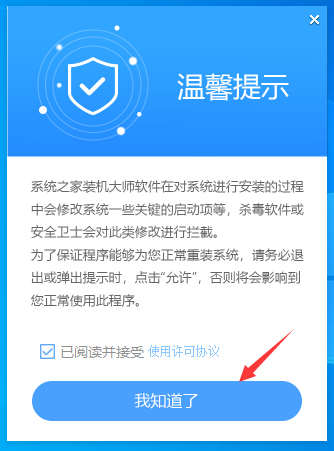
2、进入工具后,工具会自动检测当前电脑系统的相关信息,点击下一步。
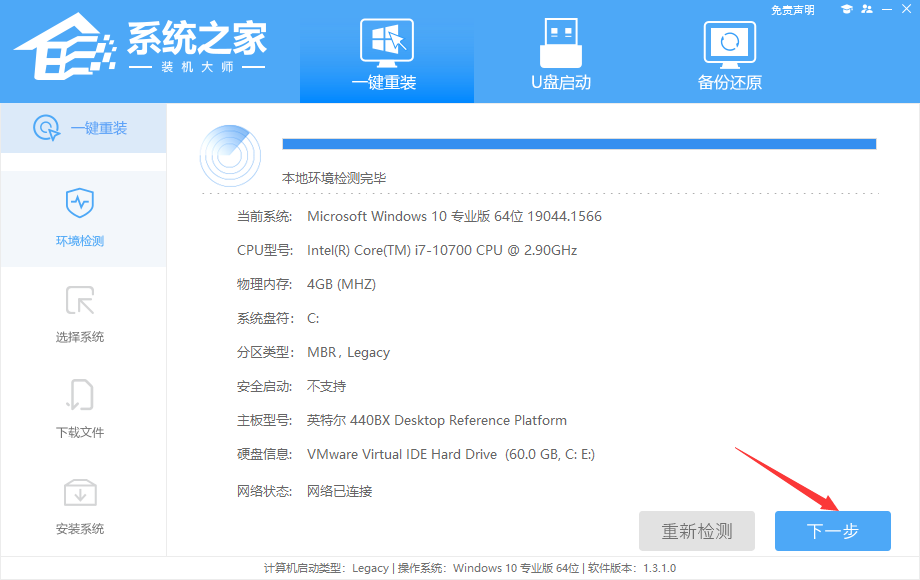
3、进入界面后,用户可根据提示选择安装Windows7 32位或者Windows7 64位系统,点击下一步。
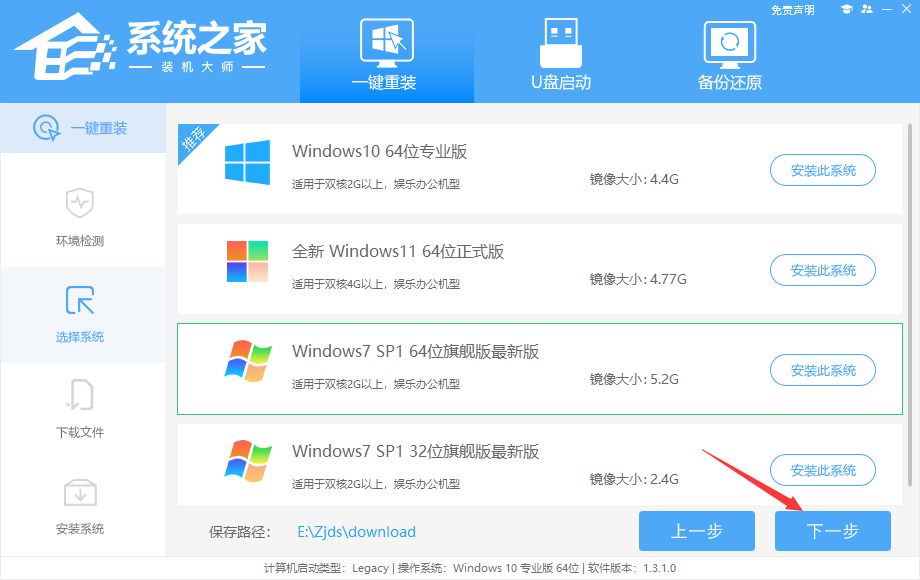
4、选择好系统后,等待PE数据和系统的下载。
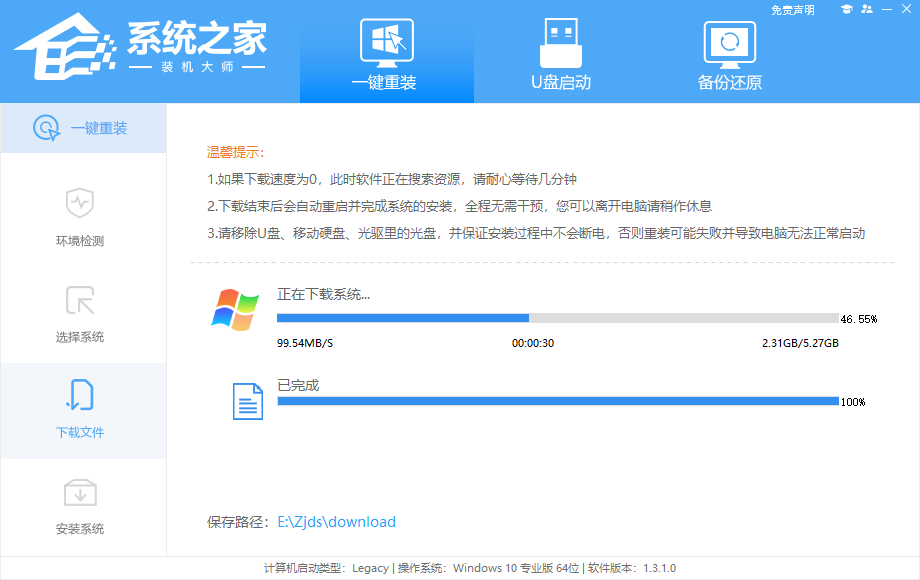
5、下载完成后,系统会自动重启系统。
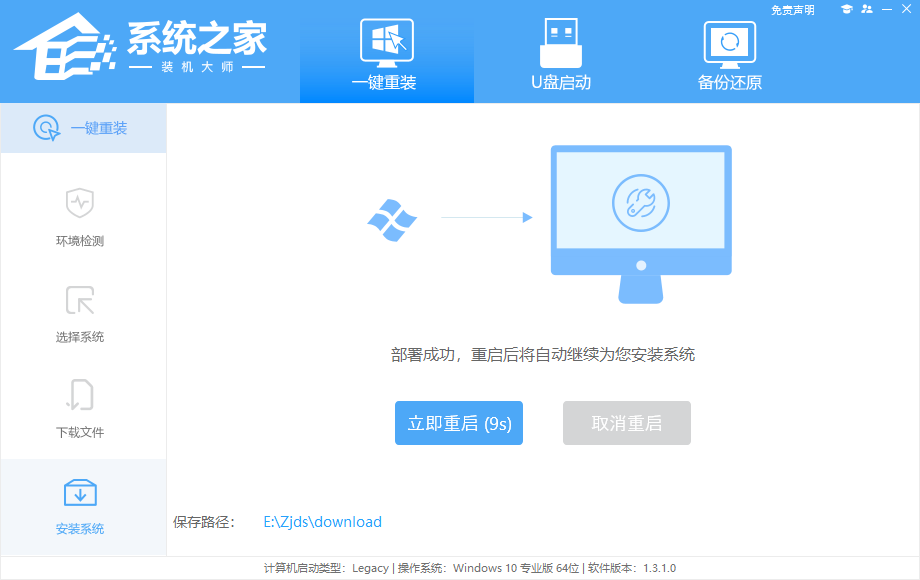
6、重启系统后,电脑将会进入一个启动项的选择,这时我们选择【XTZJ_WIN10_PE】回车。
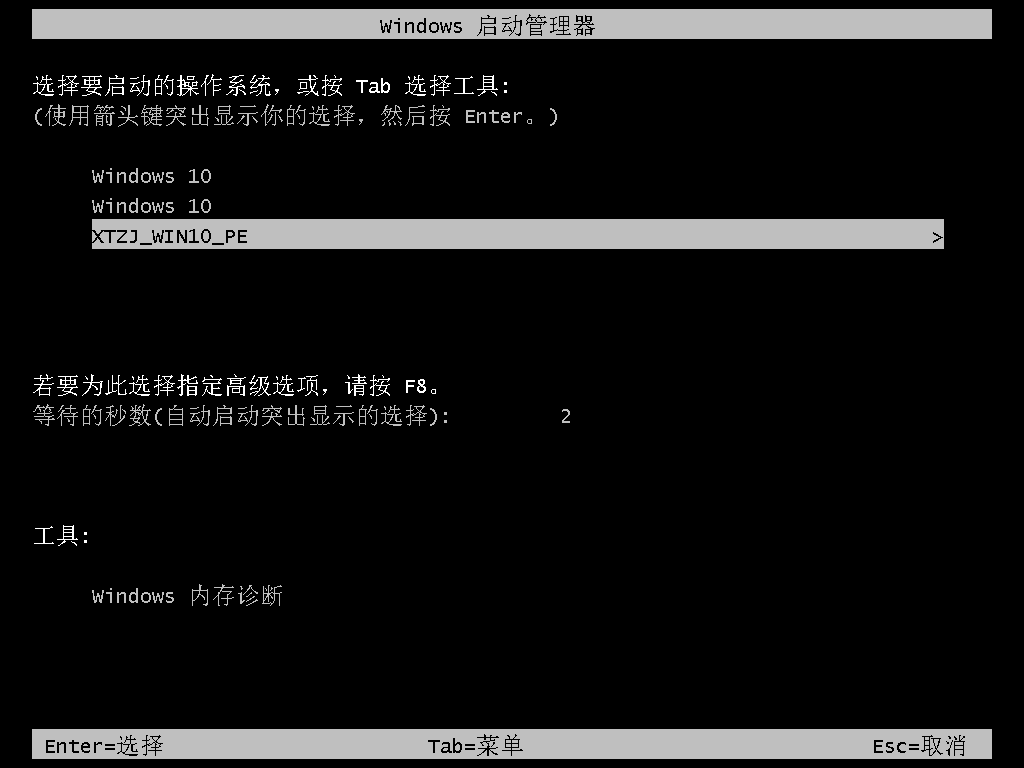
7、进入后,系统将会自动进行备份还原,等待完成。
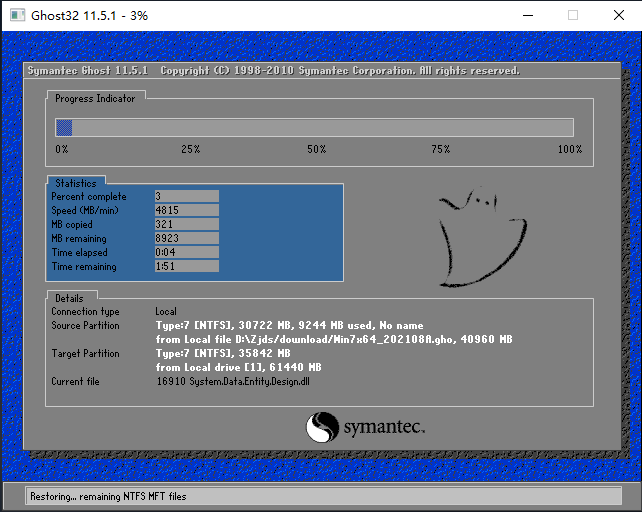
8、系统备份完成后,将会再次重启,自动进入系统安装界面,这时等待系统安装完成就大功告成了!
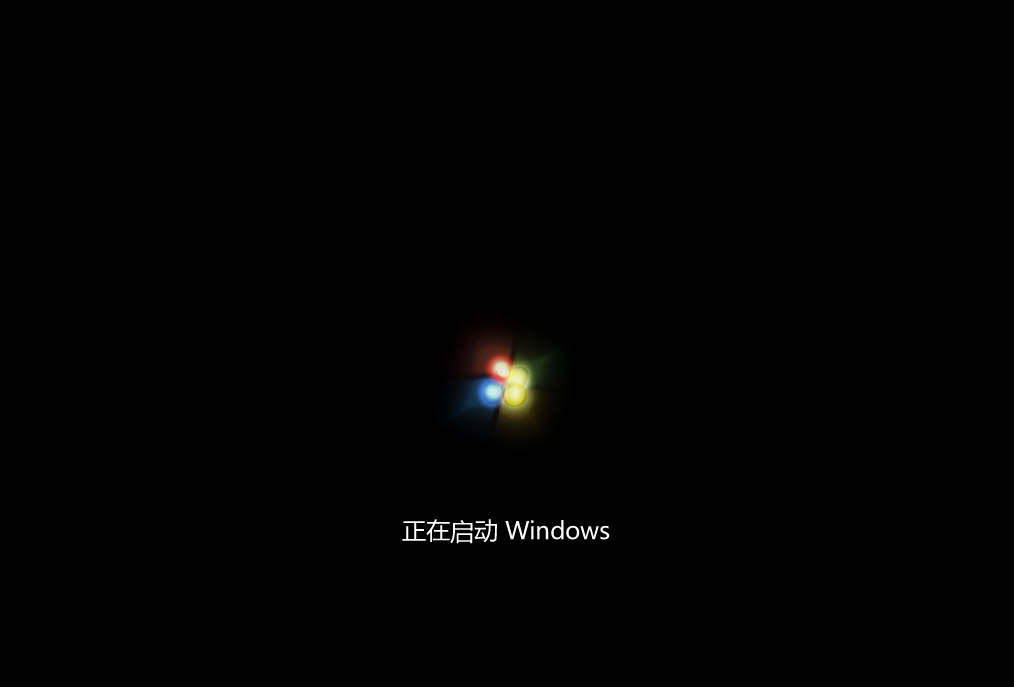 以上就是系统之家小编为你带来的关于“宏碁笔记本怎么重装Win7系统?宏碁笔记本一键重装Win7系统教程”的全部内容了,希望可以解决你的问题,感谢您的阅读,更多精彩内容请关注系统之家官网。
以上就是系统之家小编为你带来的关于“宏碁笔记本怎么重装Win7系统?宏碁笔记本一键重装Win7系统教程”的全部内容了,希望可以解决你的问题,感谢您的阅读,更多精彩内容请关注系统之家官网。
免责声明:本文系转载,版权归原作者所有;旨在传递信息,不代表一休教程网的观点和立场。
